waters_connect System Monitoring - System Monitoring Dashboard - Tip335
목적 또는 목표
System Monitoring Dashboard에서 Empower 제어 시스템을 검색하고 확인합니다.
환경
- Empower
- Empower Tip of the Week #335
절차
1단계
System Monitoring Dashboard에서 공통 상태를 가진 시스템을 보려면 하나 또는 여러 개의 상태를 선택합니다. 이 예에서는 Running 및 Idle 시스템을 선택했습니다. 따라서 대시보드에 총 16개의 시스템 중 12개가 표시됩니다(그림 1).

2단계
타일을 이름, 완료 시간, 마지막으로 보고된 시간에 따라 정렬할 수 있습니다(그림 2).
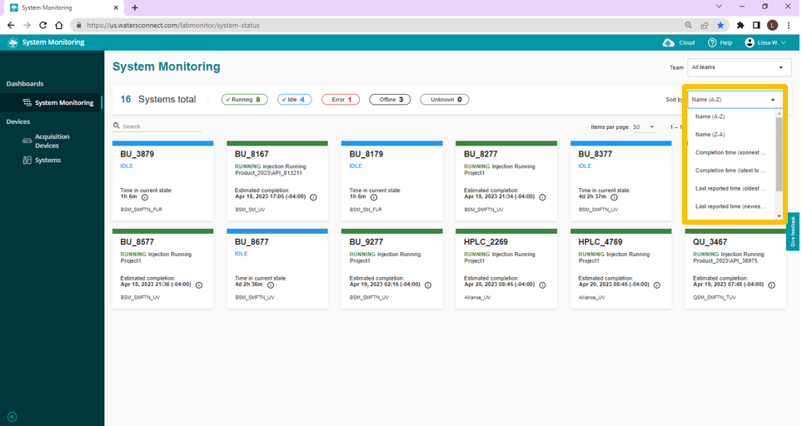
3단계
선택한 시스템을 함께 그룹화할 수 있도록 팀을 구성할 수 있습니다. 이렇게 하면 동일 팀의 구성원으로서의 사용자가 시스템 및 수집 장치를 확인 수 있습니다. 이 예에서는 Wilmslow-Demo-Lab 팀이 선택되었으므로 대시보드 보기에 세 개의 시스템만 표시됩니다(그림 3).

4단계
찾아야 할 시스템 관련 정보를 Search 필드에 입력합니다. 예를 들어, 검색 표시줄에 "BU_81"을 입력하면 비슷한 이름을 가진 세 개의 시스템이 검색됩니다. 와일드 카드를 사용할 필요가 없습니다(그림 4).

5단계:
Search 필드를 사용할 때 검색 결과는 시스템 이름에 제한받지 않습니다. 시스템 코멘트와 개별 구성 요소 타입도 함께 검색됩니다. 예를 들어, 검색 표시줄에 "tuv"를 입력하면 9개의 시스템이 검색됩니다(그림 5).

검색된 한 시스템은 “APC_ELSD_TUV”로 시스템 이름에 TUV가 있습니다. 또 다른 검색 결과 “QSM_SMFTN_TUV”의 경우에는 시스템 코멘트에 TUV가 있습니다. 다른 모든 검색 결과는 크로마토그래피 시스템의 개별 구성 요소의 일부로 TUV(표시되지 않음)를 포함하고 있습니다.
6단계
왼쪽의 패널을 통해 액세스한 Acquisition Devices List 또는 System List에 4단계에서 사용한 것과 동일한 기술을 적용할 수 있습니다(그림 6).

추가 정보
자세한 내용은 www.waters.com/systemmonitoring을 방문하거나 Waters Informatics 영업 전문가에게 문의하십시오.